win7右下角红x不能上网?win7电脑网络红叉不能上网解决办法
win7右下角红x不能上网?win7电脑网络红叉不能上网解决办法?
win7右下角出现红x不能上网,好气人的吧。明明没有做什么操作,却还是得到这种回报。小伙伴也不懂得怎么处理,还是来看看小编带来的解决方法吧。

win7右下角红x不能上网解决办法:
方法一:
1、首先查看网络连接中哪个部分出现了问题,单击桌面右下角的网络图标——选择网络和共享中心;
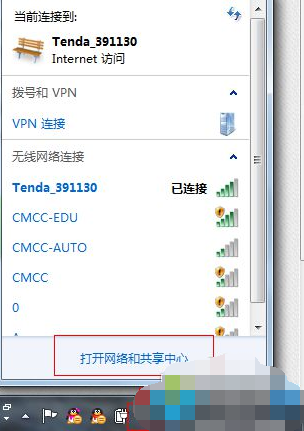
2、进入后查看基本网络连接中哪个部分出现了叹号或者是红色的叉号,如果有的话将鼠标放到上面后单击即可;等待电脑自动的诊断完成后尝试重新连接网络试试,不要管诊断以后的提示,直接关闭即可。
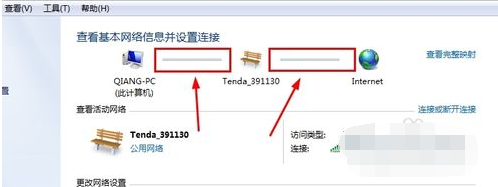
方法二:
1、如果还是不行,就检查你的IP是否更改了设置,选择链接的网络——属性——tcp/ip协议 4——更为自动获取。
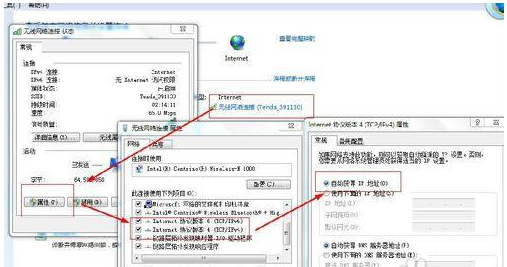
方法三:
1、如果不能上网的话就单击网络和共享中心左侧的适配器管理,进入后右击当前使用的适配器,选择诊断。
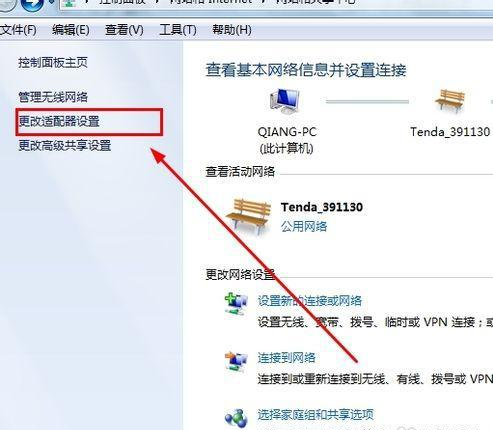
win7右下角红x不能上网的全部内容就这些了!如果对您的问题有所帮助,请关注系统520
相关文章
- win7屏幕键盘怎么打开?win7屏幕键盘打开教程
- 番茄花园win7系统在哪下载?番茄花园win7系统下载地址安装教程
- win7电脑音频无法使用怎么回事?win7系统音频服务未运行如何修复?
- win7 64位系统多大?win764位系统需要内存介绍
- win7麦克风有杂音怎么解决?win7麦克风有杂音的解决方法
- win7输入法不见了怎么办?win7输入法不见了怎么解决?
- win7系统打字经常重复字符号怎么办?win7重复字符修复方法
- win7系统下载哪个好?win7系统下载介绍及安装方法
- WiN7系统怎么找不到gpedit.msc?WiN7系统找不到gpedit.msc的解决方法
- 微软正版win7系统下载地址?微软正版win7系统下载地址及安装教程?
- win7如何更改亮度?win7亮度更改教程
- win7如何更改登录界面背景图片?win7登录界面背景图片更改教程
- win7精简版系统在哪下载?win7精简版系统下载地址安装教程
- win7系统无法使用右键菜单新建文件夹怎么修复?
- win7自动关机怎么设置?win7电脑自动关机的设置方法
- win7输入法不见了怎么调出来?win7调不出输入法的解决办法
